开发环境:VS2017
数据库:SQL 2012
本文是学习EF的第一篇笔记。
先创建一个空白的解决方案
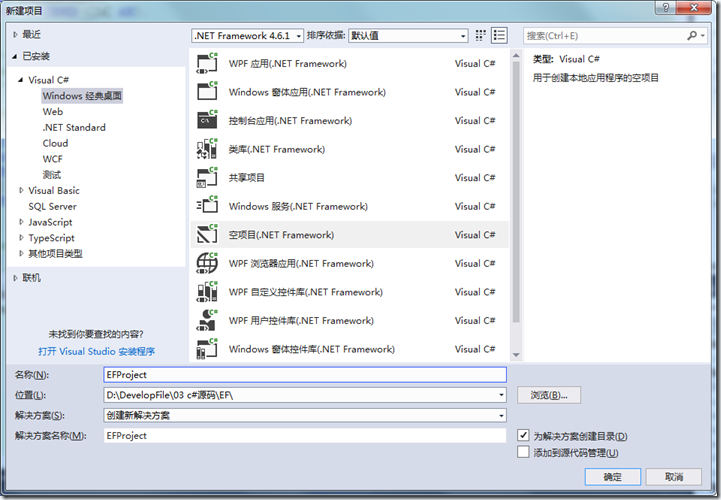
使用NuGet下载安装EntityFramework到项目中,如果不会使用NuGet可以百度.
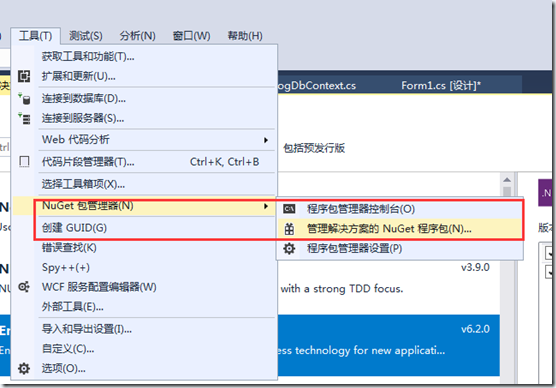
联网安装.
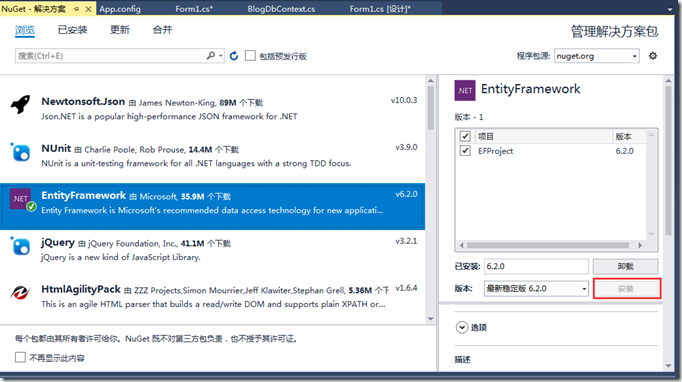
安装完成后就可以在引用列表中看到库文件.
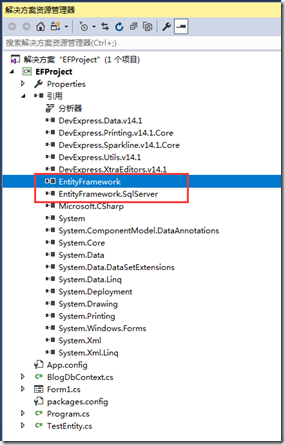
1.在OrderSystem上右键,选择Add,点击New Item..(或者使用快捷键Ctrl+Shift+A)。
2.点击C#节点下面的Data子节点。
3.选择ADO.NET Entity Data Model 模板。
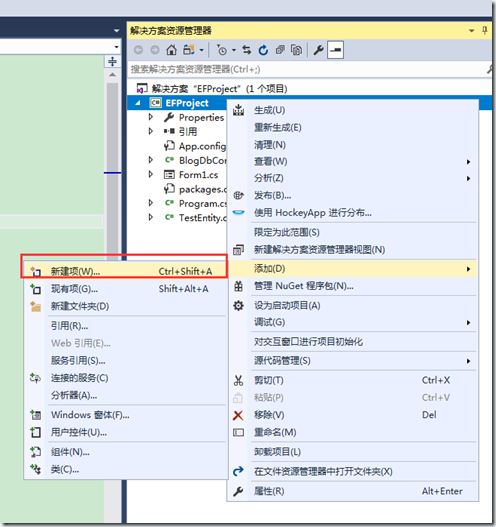
4.将名字改为“OrderDB.edmx”,点击“Add”按钮。
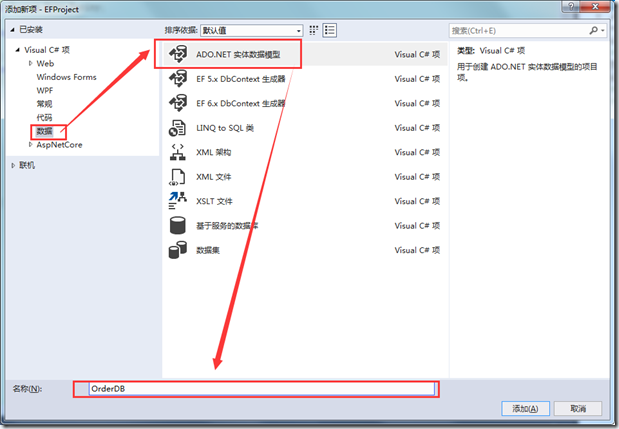
5.VS将会显示Entity Data Model Wizard.你可以选择模型的来源。
6.选择“Empty Model”,点击“Finish”按钮。
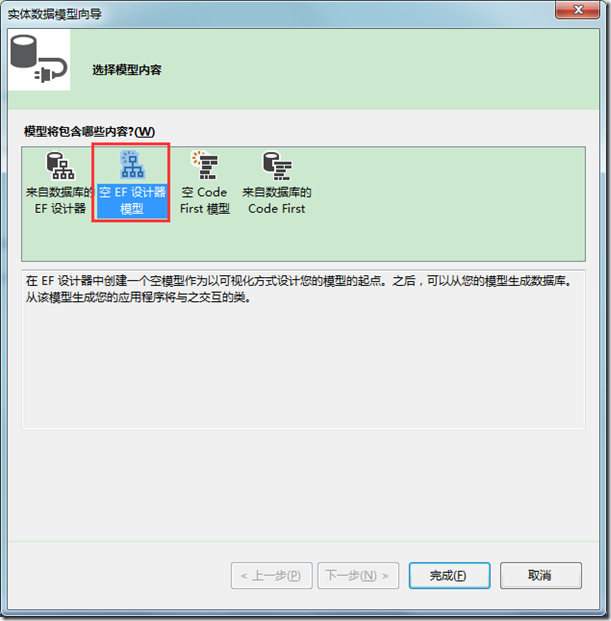
OrderDB.edmx将会添加到你的项目中,同时会显示Entity Framework 设计器。
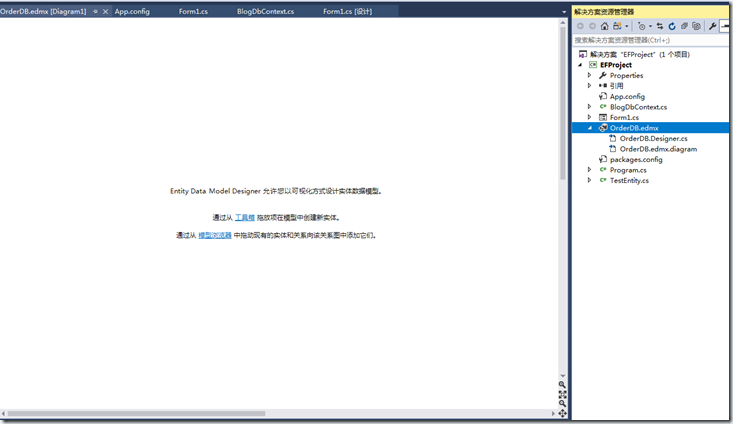
下面将会创建user实体以及它与addresses实体的关系,首先创建user实体。
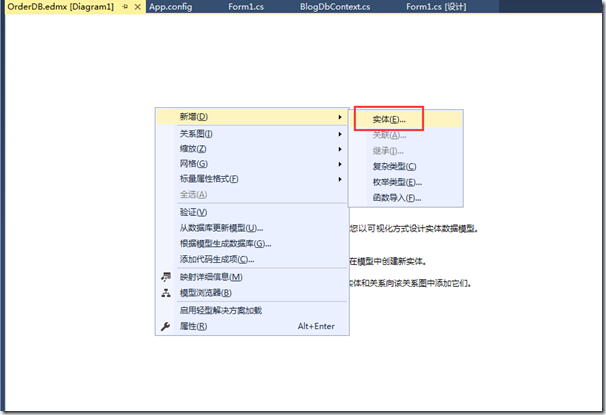
1.在Entity Framework 设计器右键,Add->Entity。
2.你会看到“Add Entity”对话框,输入实体名。需要注意的是,当你输入实体名时,系统会自动产生实体集合的名称(实体名是一个代表一条纪录的类的名称,实体集后则是一个代表一组纪录的类的名称)。
3.VS默认会产生一个名为Id的主键。如果把你不想产生主键,不选择“Create key property”即可。本例中需要主键,所以保持选择状态。
4.点击“OK”,UserAccout实体将会添加到实体图表中。
5.接下来是给实体添加属性。这些属性将会映射到数据表中的字段。我们将会添加FirstName和LastName属性。
6.在UserAccount上右击。选择Add->Scalar property。
7.将属性名改为FirstName。
8.在属性窗口中,将最大长度设为50,数据类型不用改,默认是String.
9.以同样的方式添加另一个名为LastName的属性,最大长度也设为50。
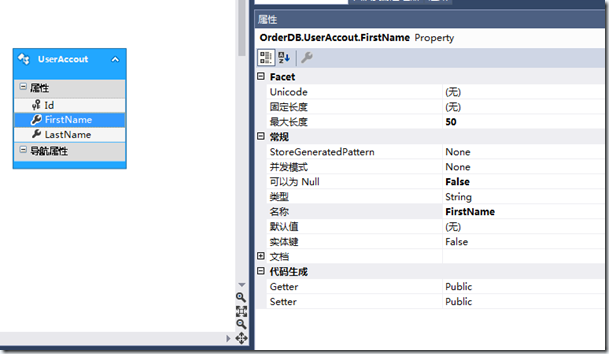
10.模型浏览窗口中,在Complex Types 节点上右击。有时可能要多点击几下才能选中,这可能是VS Beta2的bug。点中Coomplex Types后,在弹出的菜单中选择“Create Complex Type”。
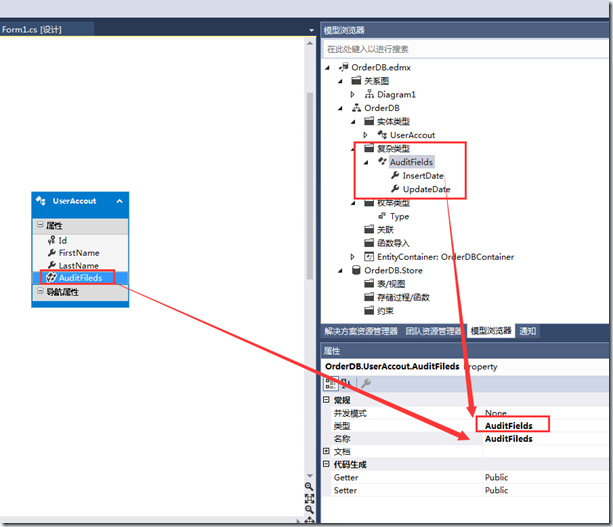
11.将复杂类型的名字改为 AuditFields。
12.右击模型浏览窗口的AuditFileds复杂属性,在弹出的菜单中,选择Add->Scalar Property->DateTime。
13.将名字改为“InsertDate”。
14.用同样的方式添加UpdateDate属性到该复杂类型中。
15.接下来你可以添加该复杂类型到UserAccount实体了,右击UserAccount实体,在弹出的菜单中选择Add->Complex Property。
16.将名字改为“AuditFileds”,数据类型默认为AudtFields。
17.在设计器上右击,弹出的菜单中选择Add->Entity.
18.实体名字改为“Address”,点击“OK”。
19.给Address实体添加Address1,Address2,City,State和Zip属性,所有的属性都为String类型,数据长度分别为:50,50,50,2和5。
20.在属性窗口中,将Address2的Nullable设置为True,其他几个属性都是必填的。
21.同样,给Address实体添加AuditFileds属性。
下面就是建立UserAccount和Address实体之间的关系了。
22.右击UserAccount实体,弹出菜单中选择Add->Association。
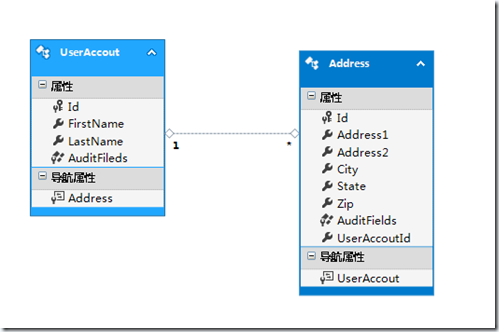
23.你会看到在Add Association窗口默认设置好了UserAcccount和Address一对多的关系,如果你要设置不同类型的关系,在Mutiplicity下拉框中选择就可以了,本例中保持默认就可以。点击“OK”后,你会看到Address表多了一个UserAccountId属性。
实体已经创建好了,下面是创建数据库了。在VS操作这些非常方便,它将会产生用来创建表,索引和表关系的DLL语句脚本。
1.在设计器上右击,选择Generate Database from Model.将会出现Generate Database Wizard窗口。
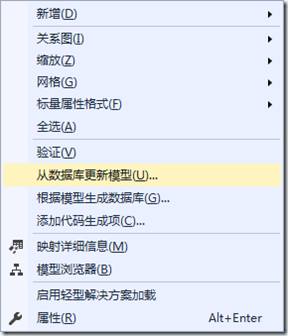
2.点击“New Connection”按钮。
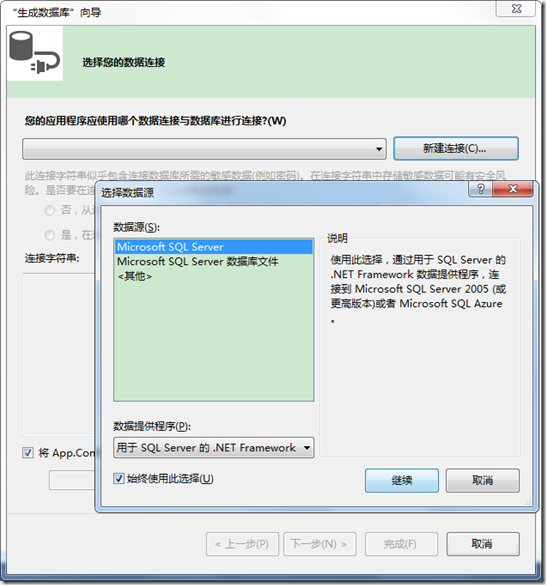
3.输入Server name,选择Windows Authentication 或 SQL Server Authentication,这取决于你数据库系统的连接方式。
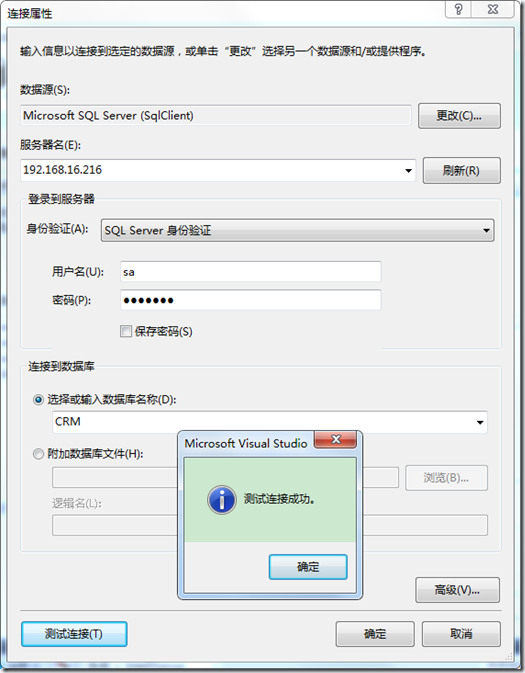
4.数据库名输入“OrderSystem”,点击“OK”。
语句就生成OK了
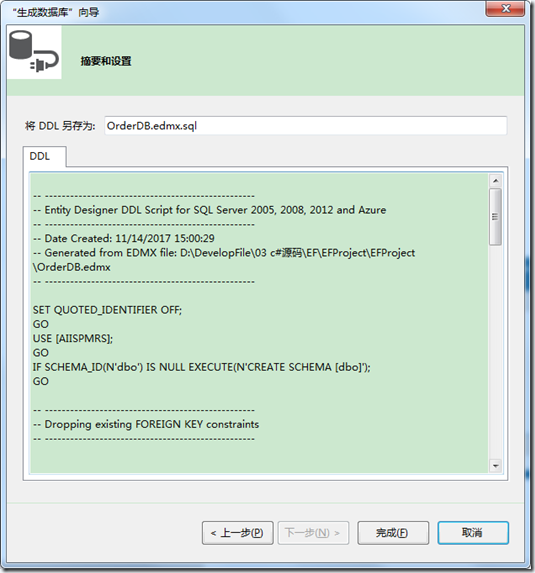
双击生成的SQL文件,链接数据库,运行
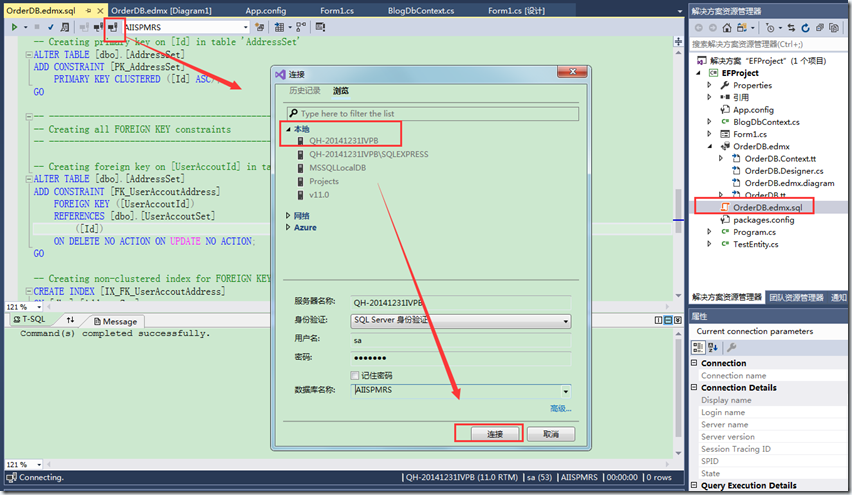
运行代码
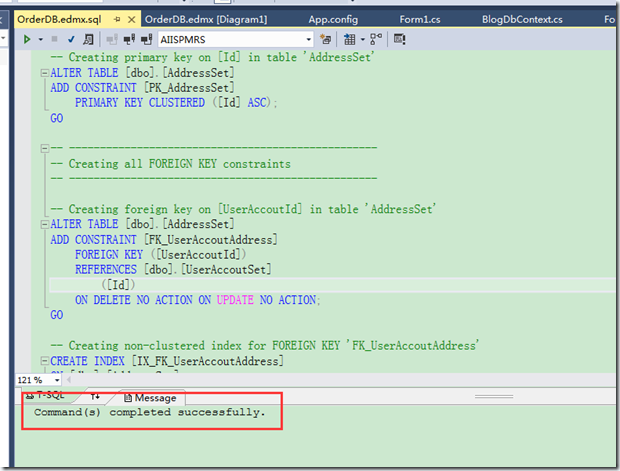
生成成功后就可以查看数据库表结构了。
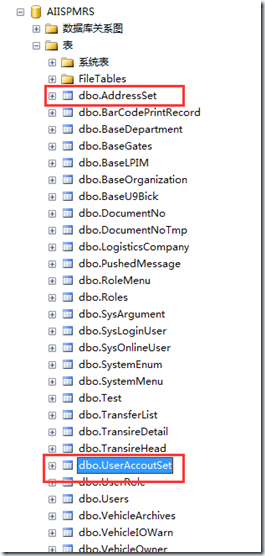
共享链接:https://pan.baidu.com/s/1geA4Mzx
打赏支付宝:
QQ截图20171114152709" style="border-top: 0px; border-right: 0px; background-image: none; border-bottom: 0px; padding-top: 0px; padding-left: 0px; border-left: 0px; display: inline; padding-right: 0px" border="0" alt="QQ截图20171114152709" src="/Upload/Images/2017111416/A25401FEAD9F01E9.jpg" width="244" height="226">